Dead by Daylight (DBD) patuloy na nag-crash sa startup, o patuloy itong nagsasara sa desktop habang nasa kalagitnaan ka ng laro?
Ito ay lubhang nakakabigo, at tiyak na hindi ka nag-iisa. Maraming mga manlalaro ang nag-uulat nito, ngunit ang magandang balita ay maaari mo itong ayusin. Narito ang isang listahan ng mga pag-aayos na napatunayang kapaki-pakinabang sa maraming manlalaro.
Piliin ang iyong platform sa paglalaro:
Bago ka magpatuloy, piliin muna ang iyong gaming platform:
- Matugunan ang mga minimum na kinakailangan ng system
- I-restart ang iyong computer
- Patakbuhin ang iyong laro bilang isang administrator
- I-update ang iyong graphics driver
- Ayusin ang EasyAntiCheat
- I-verify ang integridad ng iyong mga file ng laro
- Baguhin ang mga setting ng kapangyarihan
- Patakbuhin ang iyong laro sa compatibility mode
- I-install muli ang Steam
- mga laro
- PlayStation 4 (PS4)
- Singaw
- Windows 10
- Windows 7
- Windows 8
- Xbox
pc
Kung nararanasan mo Patay sa Liwanag ng Araw isyu sa pag-crash sa iyong PC, tingnan ang mga pag-aayos sa ibaba.
Subukan ang mga pag-aayos na ito:
Maaaring hindi mo kailangang subukan ang lahat. Bumaba lang sa listahan hanggang sa mahanap mo ang isa na gagana para sa iyo.
Ayusin 1: Matugunan ang mga minimum na kinakailangan ng system
Tumakbo Patay sa Liwanag ng Araw tama, dapat mong i-verify na ang iyong computer ay nakakatugon sa mga minimum na kinakailangan ng system; kung hindi, kakailanganin mong laruin ang laro sa ibang computer.
Narito ang mga minimum na kinakailangan ng system upang patakbuhin ang Dead by Daylight:
IKAW: 64-bit na Operating System (Windows 7, Windows 8.1)
Processor: Intel Core i3-4170 o AMD FX-8120
Memorya: 8 GB ng RAM
Mga graphic: DX11 Compatible GeForce GTX 460 1GB o AMD HD 6850 1GB
DirectX: Bersyon 11
Imbakan: 25 GB na magagamit na espasyo
Kung hindi ka sigurado kung natutugunan ng iyong computer ang mga kinakailangan, sundin ang mga tagubilin sa ibaba upang tingnan ang impormasyon ng iyong hardware:
isa) Sa iyong keyboard, pindutin ang Logo ng Windows susi at R sabay na i-invoke ang Run dialog.
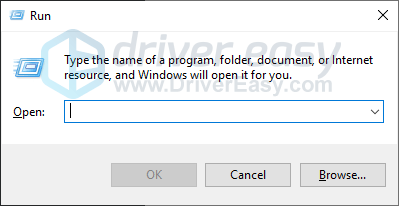
dalawa) Uri dxdiag at i-click OK .
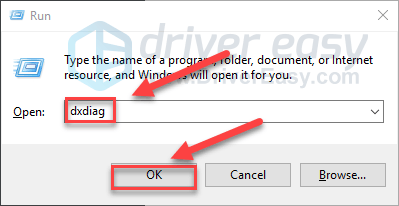
3) Suriin ang iyong Operating System, Processor, Memory at Bersyon ng DirectX .
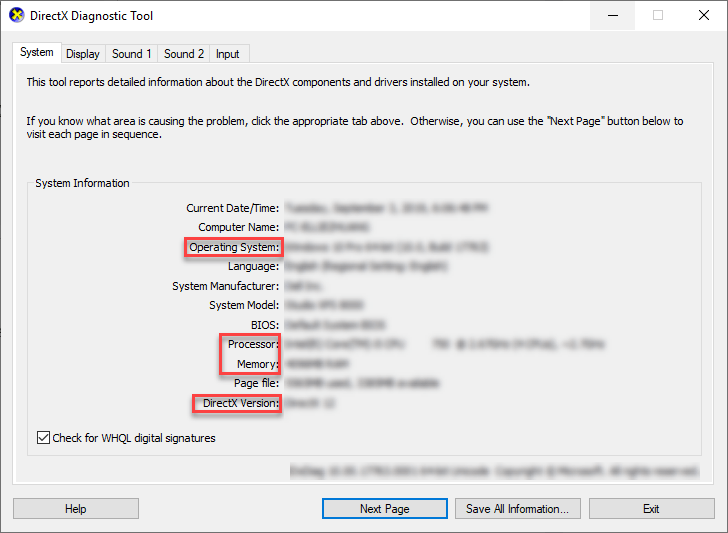
4) I-click ang Pagpapakita tab, at pagkatapos ay tingnan ang impormasyon ng iyong graphics card.
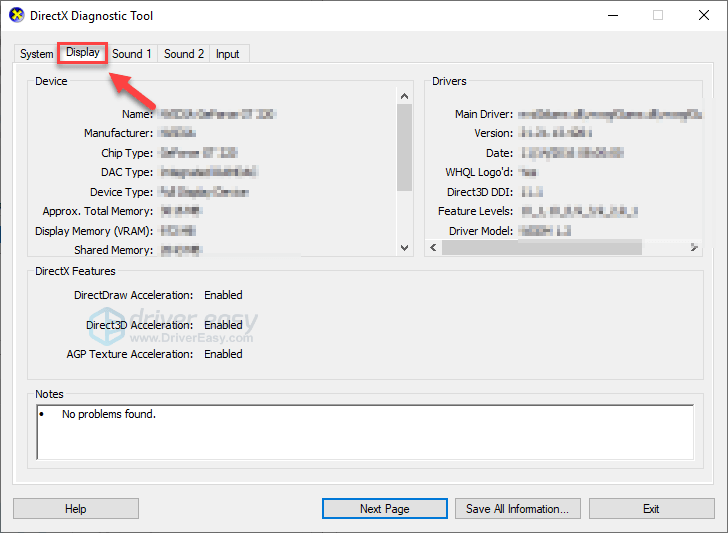
Tiyaking natutugunan ng iyong computer ang mga minimum na kinakailangan upang tumakbo DHF , pagkatapos ay basahin at tingnan ang pag-aayos, sa ibaba.
Ayusin 2: I-restart ang iyong computer
Ang ilang mga program na tumatakbo sa iyong computer ay maaaring sumalungat sa Patay sa Liwanag ng Araw o Steam, na nagreresulta sa mga isyu sa pag-crash. Sa kasong ito, maaari mong subukan ang isang simpleng pag-reboot upang ganap na wakasan ang mga hindi gustong program.
Pagkatapos mag-restart ang iyong computer, muling ilunsad DHF upang makita kung naayos na ang iyong isyu. Kung hindi, magpatuloy sa susunod na pag-aayos, sa ibaba.
Ayusin ang 3: Patakbuhin ang iyong laro bilang Administrator
Sa ilalim ng normal na user mode, Patay sa Liwanag ng Araw o ang Steam kung minsan ay maaaring hindi ma-access ang ilang partikular na file ng laro sa iyong PC, na maaaring maging dahilan kung bakit patuloy na nag-crash ang laro.
Upang makita kung iyon ang problema para sa iyo, subukang patakbuhin ang Steam bilang isang administrator, pagkatapos ay ilunsad ang iyong laro mula sa Steam. Narito kung paano ito gawin:
isa) Lumabas sa Steam.
dalawa) I-right-click ang icon ng singaw sa iyong desktop at piliin Ari-arian .
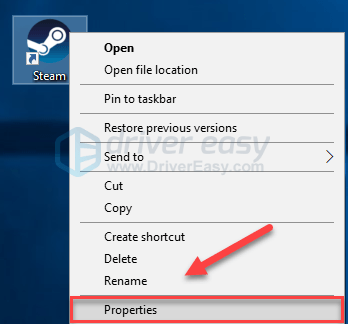
3) I-click ang Tab ng pagiging tugma at lagyan ng check ang kahon sa tabi Patakbuhin ang program na ito bilang isang administrator . Pagkatapos, i-click OK .
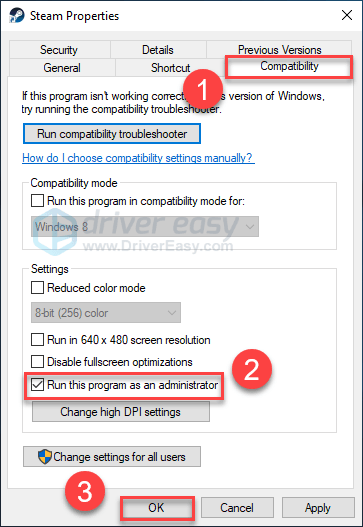
4) Ilunsad muli ang Steam at DHF upang subukan ang iyong isyu.
Sana ay mapapatakbo mo ang laro nang hindi nag-crash ngayon. Kung umiiral pa rin ang iyong problema, magpatuloy sa pag-aayos sa ibaba.
Ayusin 4: I-update ang iyong graphics driver
Isa sa mga pinakakaraniwang sanhi ng Patay sa Liwanag ng Araw (at iba pang mga laro) ang mga isyu sa pag-crash ay isang luma o may sira na driver ng graphics. Mahalaga na mayroon kang pinakabagong tamang driver ng graphics sa lahat ng oras. Mayroong dalawang paraan upang ma-update mo ang iyong graphics driver:
Opsyon 1 – Manu-mano – Kakailanganin mo ang ilang mga kasanayan sa computer at pasensya upang i-update ang iyong mga driver sa ganitong paraan, dahil kailangan mong mahanap ang eksaktong tama ng driver online, i-download ito at i-install ito nang sunud-sunod.
O
Opsyon 2 – Awtomatikong (Inirerekomenda) – Ito ang pinakamabilis at pinakamadaling opsyon. Tapos na ang lahat sa ilang pag-click lang ng mouse – madali kahit na baguhan ka sa computer.
Opsyon 1 – I-download at i-install nang manu-mano ang driver
Patuloy na ina-update ng manufacturer ng iyong graphics product ang mga driver. Upang makuha ang pinakabagong driver ng graphics, kailangan mong pumunta sa website ng gumawa, hanapin ang mga driver na naaayon sa iyong partikular na lasa ng bersyon ng Windows (halimbawa, Windows 32 bit) at manu-manong i-download ang driver.
Kapag na-download mo na ang mga tamang driver para sa iyong system, i-double click ang na-download na file at sundin ang mga tagubilin sa screen para i-install ang driver.
Opsyon 2 – Awtomatikong i-update ang iyong mga graphics driver
Kung wala kang oras, pasensya o kakayahan sa computer na i-update nang manu-mano ang driver ng graphics, awtomatiko mo itong magagawa gamit ang Madali ang Driver .
Awtomatikong makikilala ng Driver Easy ang iyong system at hahanapin ang mga tamang driver para dito. Hindi mo kailangang malaman nang eksakto kung anong sistema ang pinapatakbo ng iyong computer, hindi mo kailangang ipagsapalaran ang pag-download at pag-install ng maling driver, at hindi mo kailangang mag-alala na magkamali kapag nag-i-install.
Maaari mong awtomatikong i-update ang iyong mga driver gamit ang LIBRE o ang Pro na bersyon ng Driver Easy. Ngunit sa Pro na bersyon ay nangangailangan lamang ng 2 pag-click:
1) I-download at i-install ang Driver Easy.
dalawa) Patakbuhin ang Driver Easy at i-click ang I-scan ngayon pindutan. I-scan ng Driver Easy ang iyong computer at makikita ang anumang mga driver ng problema.
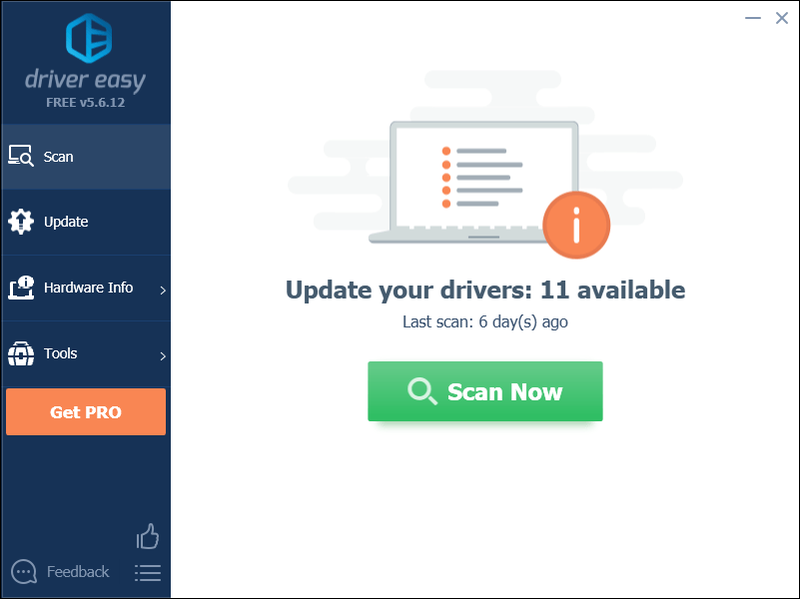
3) I-click ang Button ng update sa tabi ng driver ng graphics upang awtomatikong i-download ang tamang bersyon ng driver na iyon, pagkatapos ay maaari mo itong i-install nang manu-mano (magagawa mo ito sa LIBRENG bersyon).
O i-click I-update ang Lahat upang awtomatikong i-download at i-install ang tamang bersyon ng lahat ang mga driver na nawawala o hindi napapanahon sa iyong system. (Ito ay nangangailangan ng Pro bersyon na may buong suporta at 30-araw na garantiyang ibabalik ang pera. Ipo-prompt kang mag-upgrade kapag na-click mo ang I-update Lahat.)
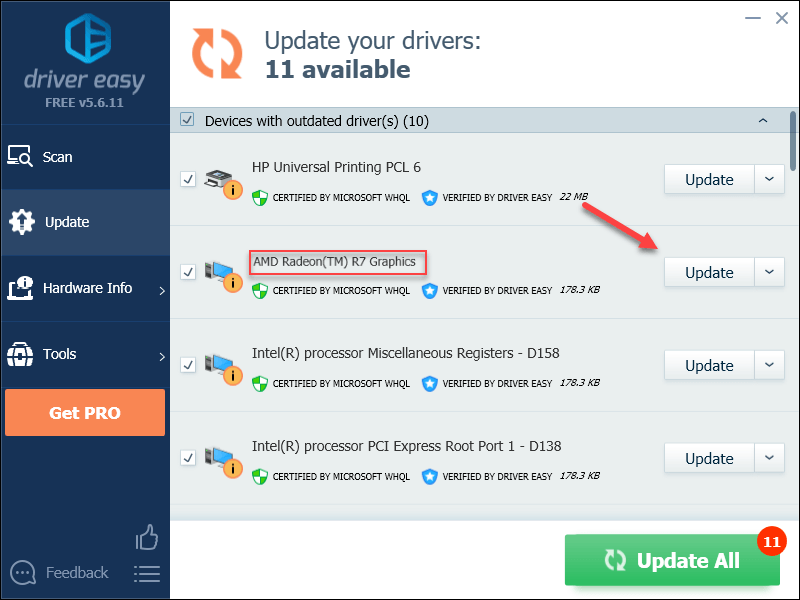
Magagawa mo ito nang libre kung gusto mo, ngunit ito ay bahagyang manu-mano.
Ang Pro na bersyon ng Driver Easy ay may ganap na teknikal na suporta.Kung kailangan mo ng tulong, mangyaring makipag-ugnayan Ang koponan ng suporta ng Driver Easy sa support@drivereasy.com .
4) I-restart ang iyong PC at laro upang subukan ang isyu.
Kung magpapatuloy ang iyong isyu, magpatuloy at subukan ang susunod na pag-aayos.
Ayusin ang 5: Ayusin ang EasyAntiCheat
Ang serbisyo ng EasyAntiCheat ay awtomatikong na-install sa iyong laro. Kapag nasira ang serbisyo kahit papaano, maaaring hindi gumana nang maayos ang iyong laro. Sundin ang mga tagubilin sa ibaba upang makita kung iyon ang isyu para sa iyo:
isa) Sa iyong keyboard, pindutin ang Logo ng Windows susi at AT sabay sabay.
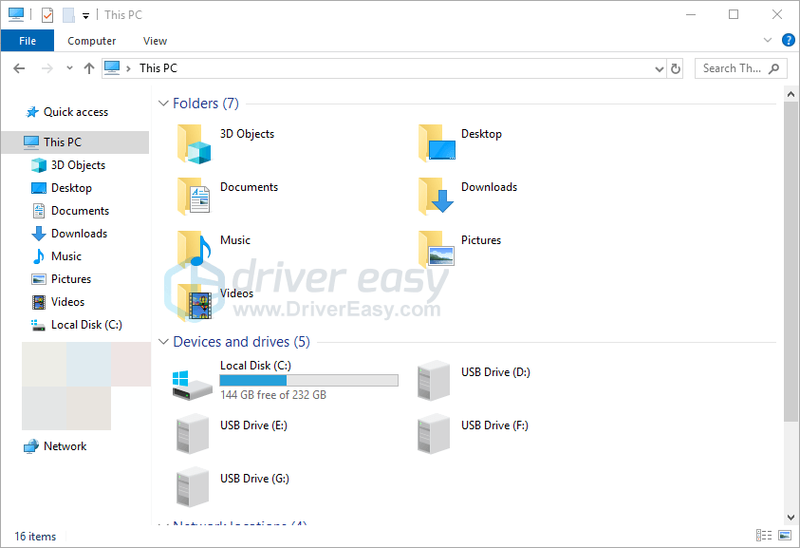
dalawa) Uri easyanticheat sa box para sa paghahanap at pindutin ang Pumasok sa iyong keyboard.
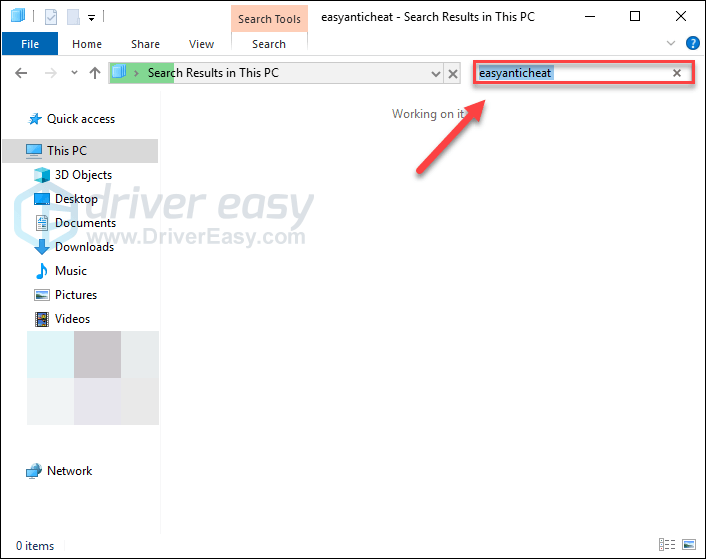
3) I-right-click EasyAntiCheat_Setup.exe , at pagkatapos ay piliin Patakbuhin bilang administrator .
Kung nag-prompt ka tungkol sa mga pahintulot, piliin ang Magpatuloy.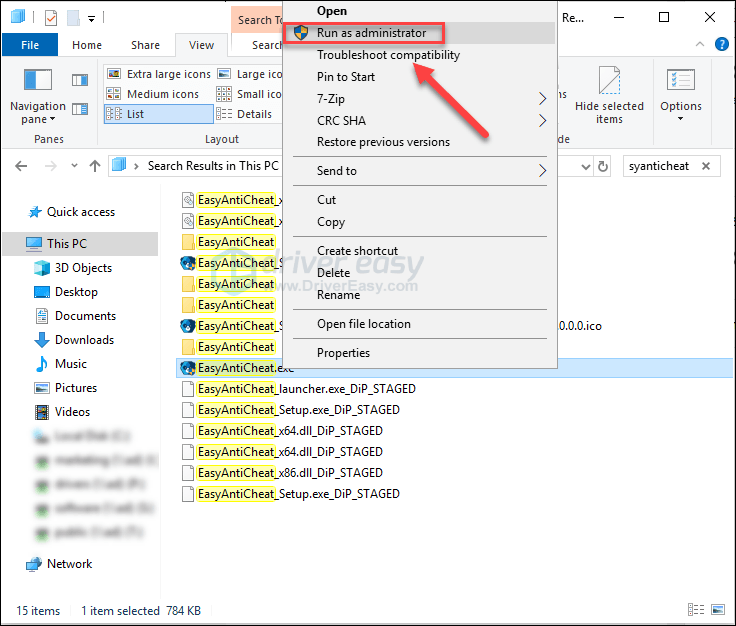
4) I-click ang kahon, at pagkatapos ay piliin Patay sa Liwanag ng Araw mula sa drop-down list.
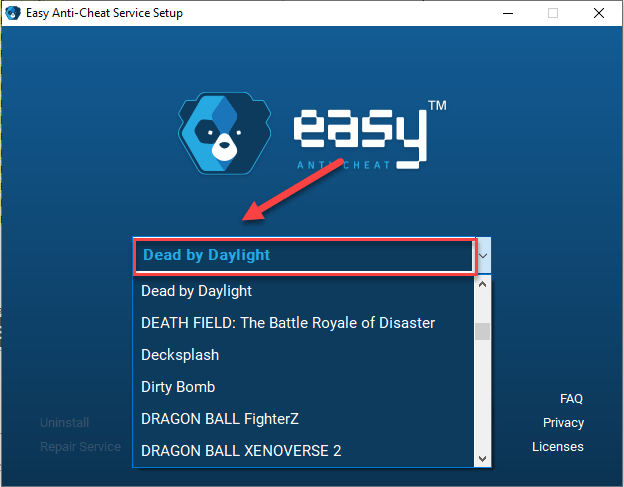
5) I-click Serbisyo sa Pag-aayos .
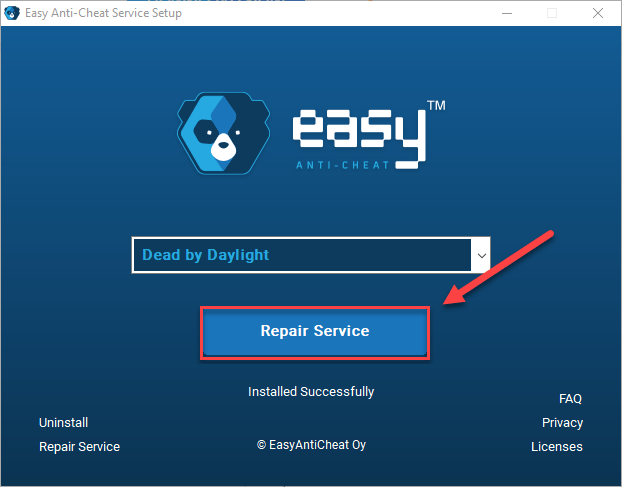
Pagkatapos makumpleto ang proseso, muling ilunsad ang iyong laro upang tingnan kung nalutas na ang iyong problema. Kung hindi, basahin at subukan ang pag-aayos, sa ibaba.
Ayusin 6: I-verify ang integridad ng iyong mga file ng laro
Ang Patay sa Liwanag ng Araw nangyayari ang isyu sa pag-crash kapag nasira o nawawala ang isang partikular na file ng laro. Subukang i-verify ang integridad ng iyong mga file ng laro sa Steam upang makita kung iyon ang dahilan ng iyong isyu. Narito kung paano ito gawin:
isa) Patakbuhin ang Steam client.
dalawa) I-click LIBRARY .

3) I-right-click Patay sa Liwanag ng Araw at piliin Ari-arian.
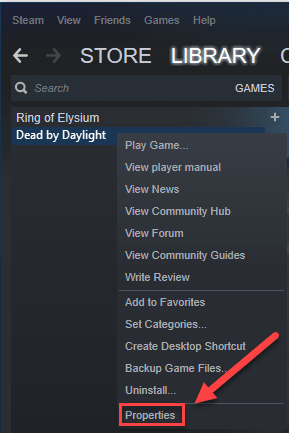
4) I-click ang LOKAL NA FILES tab, at pagkatapos ay i-click I-VERIFY ANG INTEGRIDAD NG MGA FILE NG LARO .
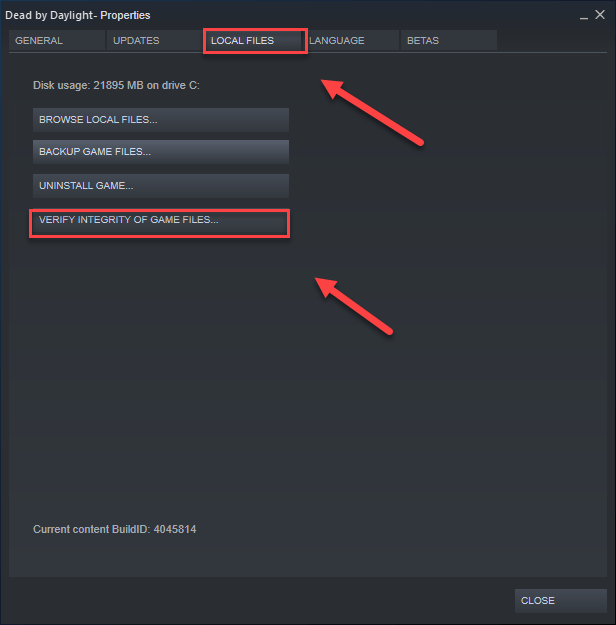
5) Hintayin ang Steam na matukoy at awtomatikong ayusin ang anumang mga sira na file ng laro.
Muling ilunsad DHF pagkatapos makumpleto ang proseso. Kung nag-crash pa rin ang iyong laro , sa kasamaang-palad, subukan ang pag-aayos sa ibaba.
Ayusin 7: Baguhin ang mga setting ng kapangyarihan
Ang power plan sa lahat ng computer ay nakatakda sa Balanse bilang default upang makatipid ng mas maraming enerhiya, kaya minsan ay bumagal ang iyong computer upang makatipid ng enerhiya, na maaaring magdulot ng Patay sa Liwanag ng Araw mag-crash.
Sundin ang mga tagubilin sa ibaba upang makita kung paano ito ayusin:
isa) Sa iyong keyboard, pindutin ang Logo ng Windows susi at uri kontrol . Pagkatapos, i-click control-panel .
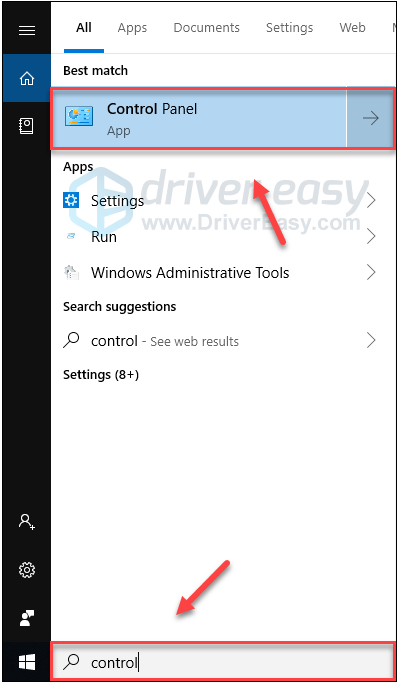
dalawa) Sa ilalim Tingnan sa pamamagitan ng, i-click Malalaking mga icon .
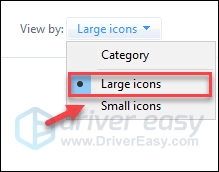
3) Pumili Power Options.
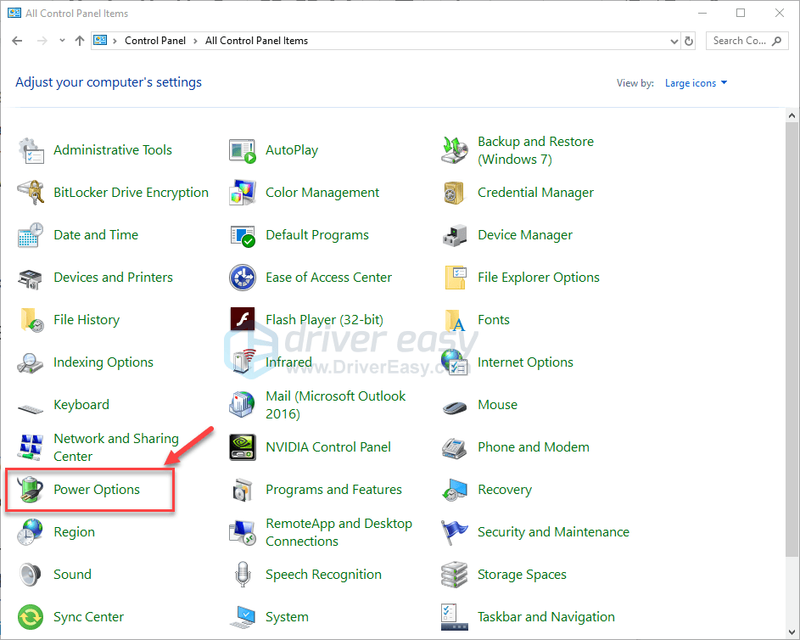
4) Pumili Mataas na Pagganap .
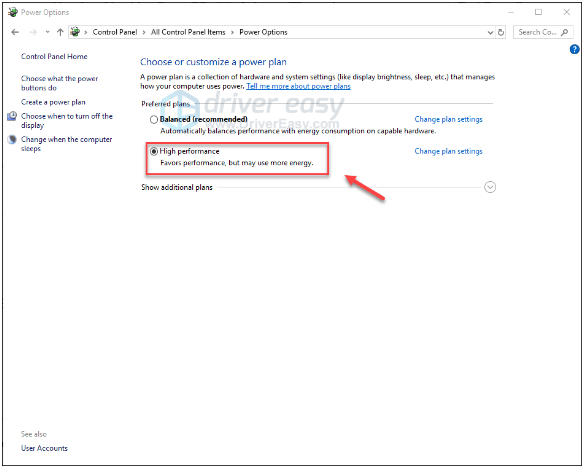
I-restart ang iyong computer at ang iyong laro upang makita kung ito ay nagtrabaho para sa iyo. Kung magpapatuloy ang iyong problema, subukan ang pag-aayos sa ibaba.
Ayusin 8: Patakbuhin ang iyong laro sa compatibility mode
Ang ilang mga update sa Windows ay maaaring hindi tugma sa Patay sa Liwanag ng Araw , pinapanatili itong gumana nang maayos. Subukang patakbuhin ang iyong laro sa compatibility mode upang makita kung maaayos nito ang iyong isyu. Narito kung paano ito gawin:
isa) I-right-click ang Icon ng Dead by Daylight , pagkatapos ay piliin Ari-arian .
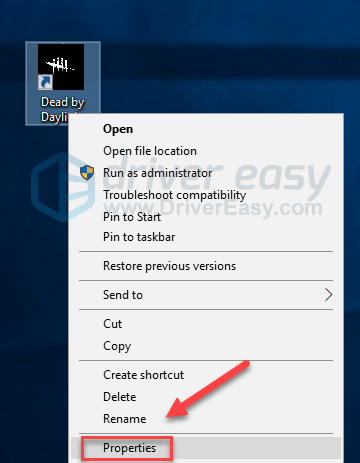
dalawa) I-click ang Pagkakatugma tab. Pagkatapos ay lagyan ng tsek ang kahon sa tabi Patakbuhin ang program na ito sa compatibility mode para sa .
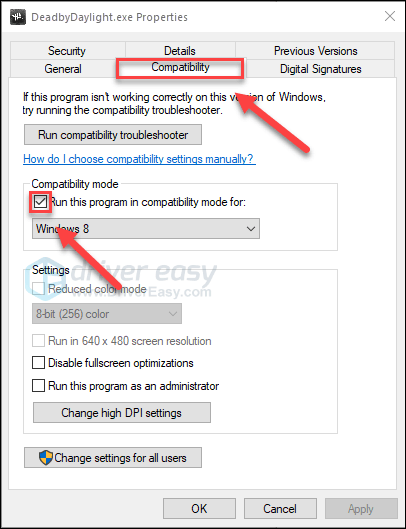
3) I-click ang list box sa ibaba para pumili Windows 8 , pagkatapos ay i-click OK .
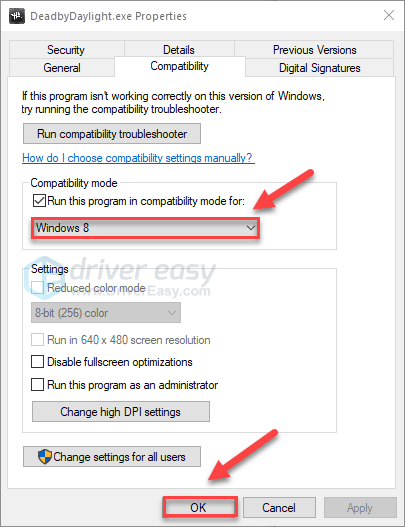
4) Ilunsad muli ang iyong laro upang tingnan kung nalutas na ang iyong isyu.
Kung nag-crash muli ang iyong laro sa ilalim ng Windows 8 mode, ulitin hakbang 1 – 3 at piliin Windows 7 mula sa kahon ng listahan.Kung hindi ito gumana para sa iyo, tingnan ang pag-aayos, sa ibaba.
Ayusin 9: I-install muli ang Steam
Ang mga manlalaro ng Dead by Daylight ay maaari ding makatagpo ng mga isyu sa pag-crash kapag nasira ang ilang partikular na Steam file. Sa kasong ito, ang muling pag-install ng Steam ay malamang na solusyon sa isyu. Sundin ang mga tagubilin sa ibaba:
isa) I-right-click ang iyong Steam icon at piliin Buksan ang lokasyon ng file .
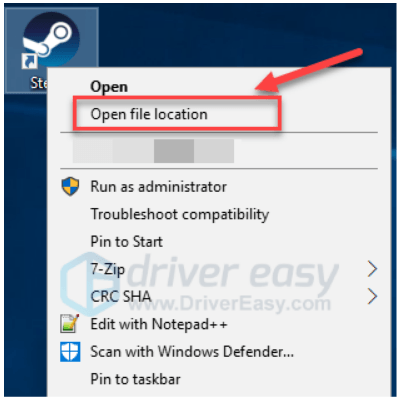
dalawa) I-right-click ang folder ng steamapps at piliin Kopya. Pagkatapos, ilagay ang kopya sa ibang lokasyon upang i-back up ito.
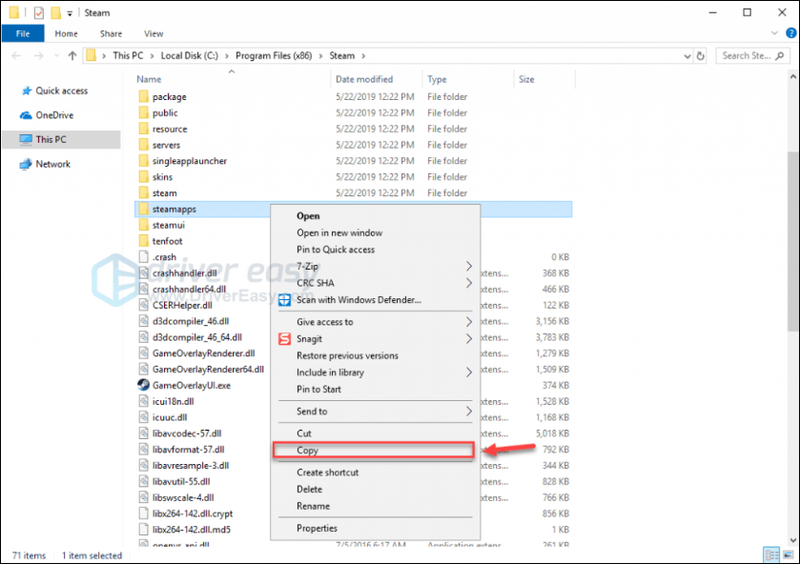
3) Sa iyong keyboard, pindutin ang Logo ng Windows susi at uri kontrol . Pagkatapos, i-click Dashboard .
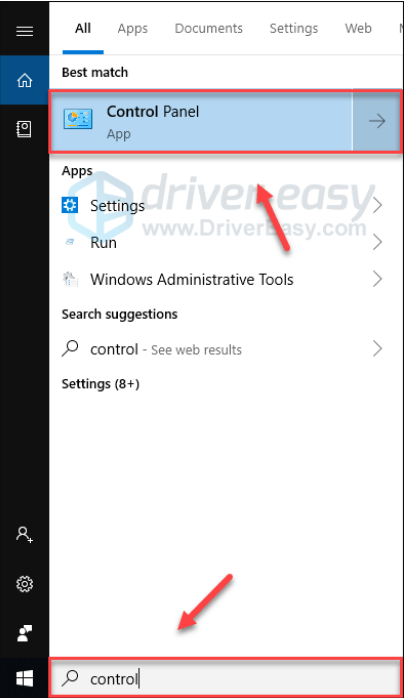
4) Sa ilalim Tingnan ni , piliin Kategorya .
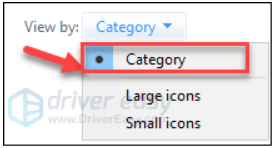
5) Pumili I-uninstall ang isang program .
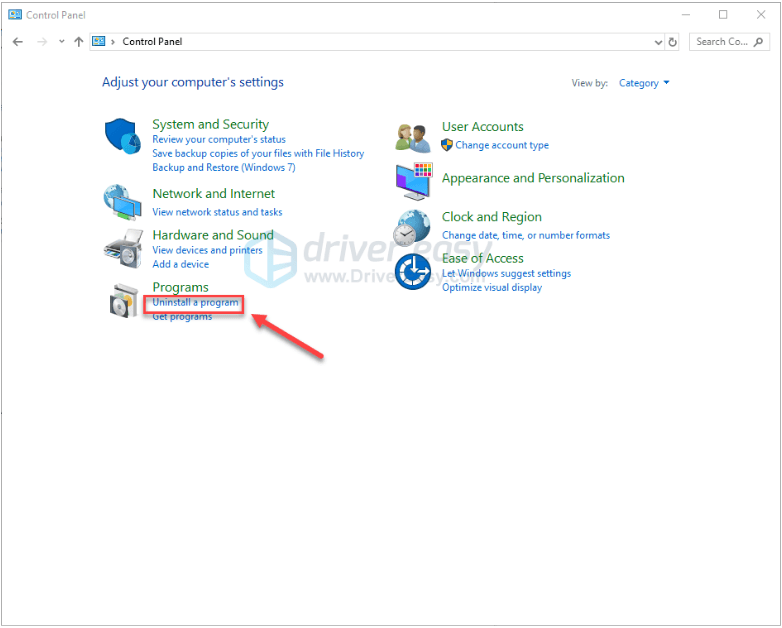
6) I-right-click Singaw , at pagkatapos ay i-click I-uninstall .
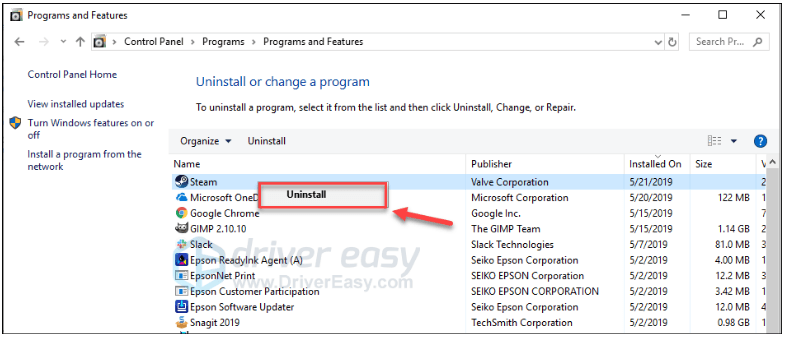
7) Sundin ang mga tagubilin sa screen para i-uninstall ang iyong Steam.
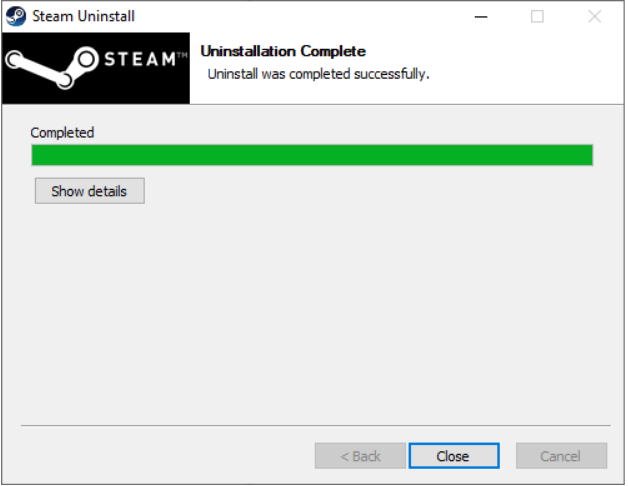
8) I-download at i-install ang Steam.
9) I-right-click ang iyong icon ng singaw at piliin Buksan ang lokasyon ng file .
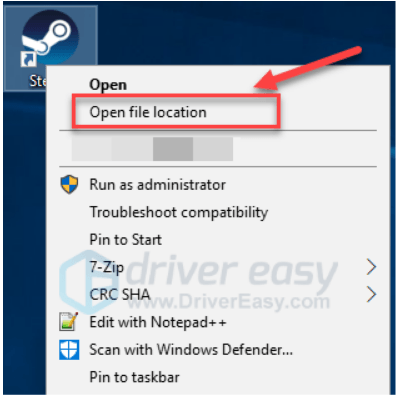
10) Ilipat ang backup folder ng steamapps nilikha mo bago sa iyong kasalukuyang lokasyon ng direktoryo.
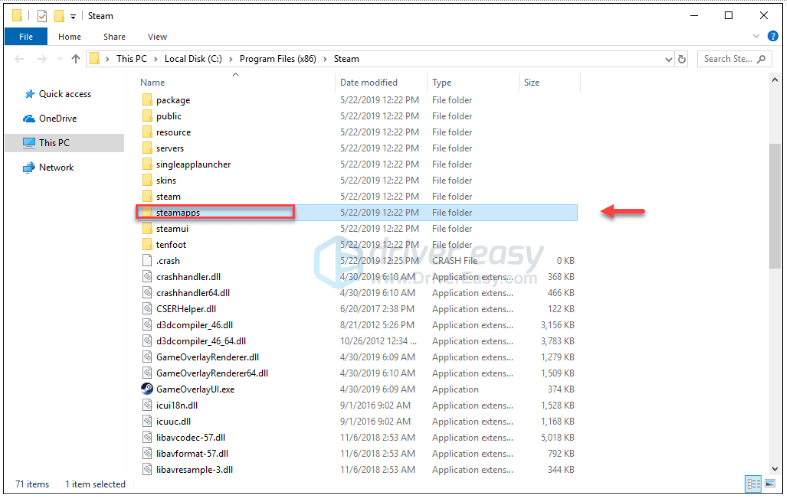
labing-isa) I-restart Patay sa Liwanag ng Araw upang makita kung naayos nito ang iyong isyu.
Sana, naayos ng isa sa mga pag-aayos sa itaas ang iyong isyu at makakapaglaro ka na ngayon! Kung mayroon kang anumang mga katanungan, mangyaring mag-iwan ng komento sa ibaba.
Xbox One
Kung naglalaro ka Patay sa Liwanag ng Araw sa Xbox One, tingnan ang mga solusyon sa ibaba.
Subukan ang mga pag-aayos na ito:
Maaaring hindi mo kailangang subukan ang lahat. Bumaba lang sa listahan hanggang sa mahanap mo ang isa na gagana para sa iyo.
Ayusin 1: Mag-sign out at bumalik
Isang mabilis na pag-aayos sa Patay sa Liwanag ng Araw Ang isyu sa pag-crash ay ang pagsa-sign out sa iyong Xbox One, at pagkatapos ay muling mag-sign in.
Pagkatapos mag-log in muli sa iyong account, muling ilunsad ang iyong laro upang subukan ang iyong isyu. Kung umiiral pa rin ang iyong isyu, pagkatapos ay magpatuloy at subukan ang pag-aayos, sa ibaba.
Ayusin 2: I-restart ang iyong console
Ang pag-restart ng iyong console ay isa pang solusyon na susubukan kapag may mga isyu sa laro. Narito kung paano ito gawin:
isa) Pindutin nang matagal ang power button sa harap ng console sa loob ng 10 segundo upang i-off ang iyong Xbox One.
dalawa) Hintayin isa minuto, pagkatapos ay i-on muli ang iyong console.
3) Ilunsad muli ang iyong laro.
Kung magpapatuloy ang isyu sa pag-crash pagkatapos ng pag-reboot, magpatuloy sa pag-aayos, sa ibaba.
Ayusin 3: I-update ang iyong console
Ang isang lumang Xbox One system ay maaari ding maging sanhi Patay sa Liwanag ng Araw mga problema sa pag-crash. Kaya, mahalagang panatilihing napapanahon ang iyong console. Narito kung paano i-update ang iyong console:
isa) Sa home screen, pindutin ang Xbox pindutan upang buksan ang gabay.

dalawa) Pumili Mga setting .

3) Pumili Sistema .

4) Pumili I-update ang console.
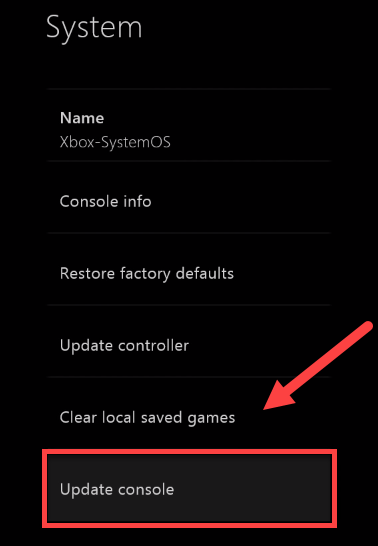
Pagkatapos makumpleto ang pag-update, i-restart ang Dead by Daylight upang makita kung gumagana ito nang tama ngayon. Kung umiiral pa rin ang iyong problema, basahin at subukan ang pag-aayos sa ibaba.
Ayusin 4: I-reset ang iyong console
Ang mga hindi tamang setting ng console ay maaari ding maging dahilan kung bakit patuloy na sinisira ng DBD ang iyong Xbox one. Sa kasong ito, subukang i-reset ang iyong Xbox one sa mga default na factory setting. Narito kung paano ito gawin:
isa) Sa home screen, pindutin ang Xbox pindutan upang buksan ang gabay.

dalawa) Pumili Mga setting .

3) Pumili Sistema .

4) Pumili Console ng impormasyon.
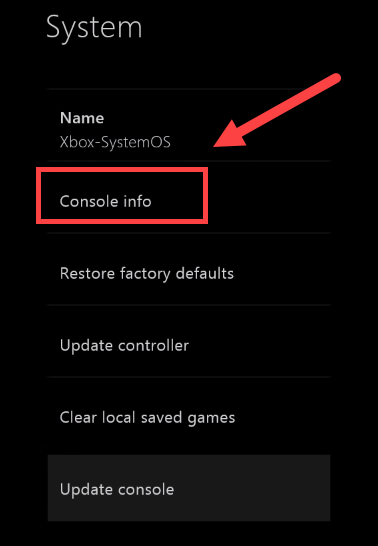
5) Pumili I-reset ang console .
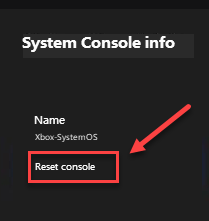
6) Pumili I-reset at panatilihin ang aking mga laro at app .
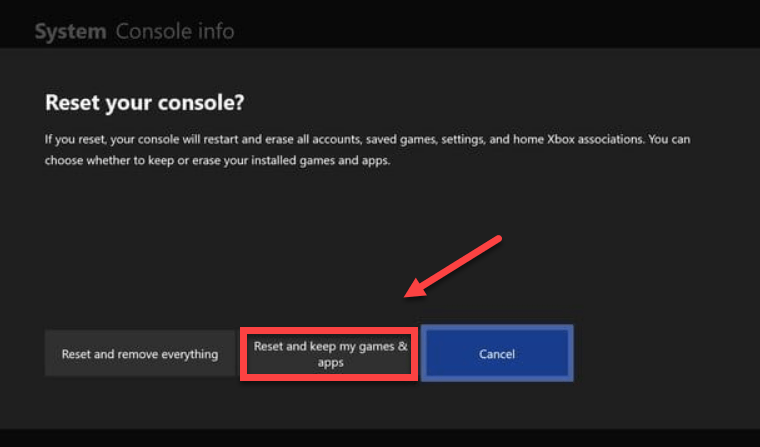
Pagkatapos i-reset ang iyong console, i-restart ang Dead by Daylight upang subukan ang iyong isyu. Kung magpapatuloy ang iyong problema, tingnan ang pag-aayos sa ibaba.
Ayusin 5: I-install muli ang iyong laro
Ikaw ay malamang na tumakbo sa DHF isyu sa pag-crash kapag ang isang partikular na file ng laro ay nasira o nasira. Upang ayusin ito, kakailanganin mong i-install muli ang iyong laro. Narito kung paano ito gawin:
isa) Sa home screen, pindutin ang Button ng Xbox upang buksan ang gabay.

dalawa) Pumili Aking mga laro at app .
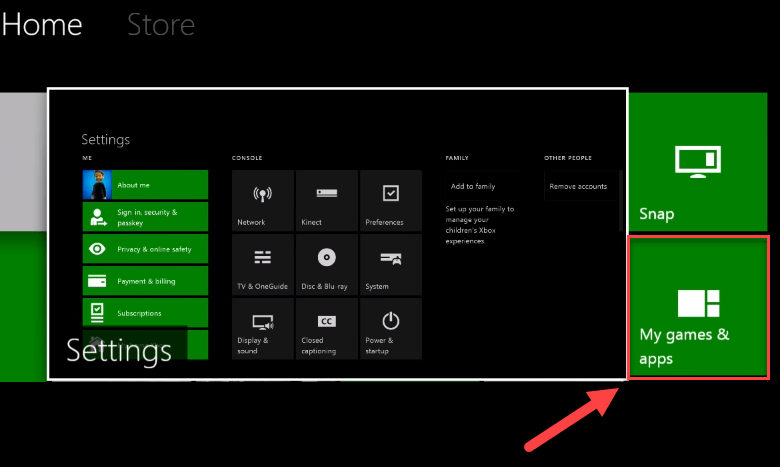
3) pindutin ang Isang buton sa iyong controller.

4) I-highlight ang iyong laro, pagkatapos ay pindutin ang ☰ na pindutan sa iyong controller.
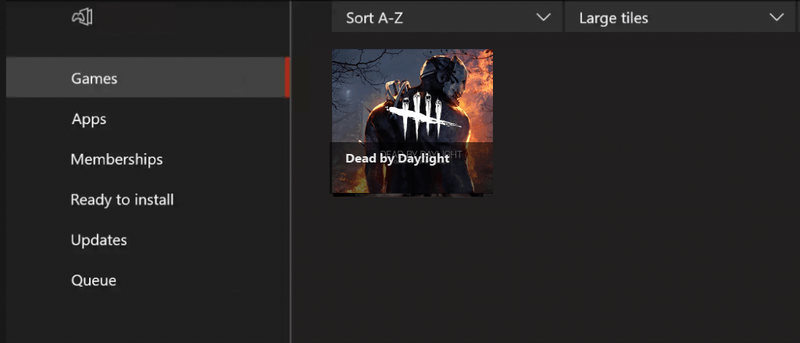
5) Pumili I-uninstall .
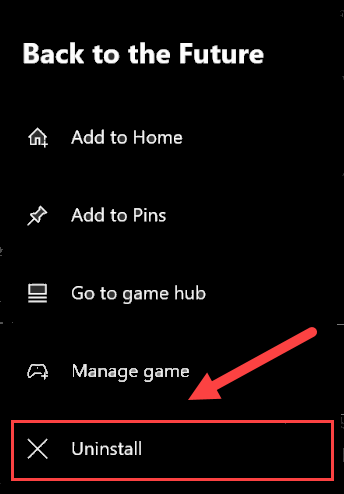
6) Pagkatapos ma-uninstall ang laro, ipasok ang disc ng laro sa drive upang i-download at i-install ang Dead by Daylight.
Sana ay gumana para sa iyo ang isa sa mga solusyon dito. Huwag mag-atubiling mag-iwan ng komento sa ibaba kung mayroon kang anumang mga katanungan.
PlayStation 4
Kung ang isyu ng pag-crash ng Dead by Daylight habang naglalaro sa iyong PlayStation 4, subukan ang mga pag-aayos sa ibaba.
Subukan ang mga pag-aayos na ito:
Maaaring hindi mo kailangang subukan ang lahat. Bumaba lang sa listahan hanggang sa mahanap mo ang isa na gagana para sa iyo.
Ayusin 1: Mag-log out sa iyong PS4 at mag-log in muli
Ito ang pinakamabilis at pinakamadaling ayusin upang subukan kapag lumabas ang isyu sa pag-crash ng Dead by Daylight sa PlayStation 4. Mag-sign out lang sa iyong account, pagkatapos ay mag-sign in muli.
Ngayon patakbuhin muli ang laro at subukan upang makita kung tatakbo nang maayos ang iyong laro. Kung hindi, magpatuloy sa Ayusin 2, sa ibaba.
Ayusin 2: I-restart ang iyong PS4
Isa pang mabilisang pag-aayos sa DHF Ang isyu sa pag-crash sa PS4 ay ang pag-restart ng iyong device. Narito kung paano ito gawin:
isa) Sa front panel ng iyong PS4, pindutin ang kapangyarihan pindutan upang i-off ito.
dalawa) Matapos ganap na i-off ang iyong PS4 , tanggalin sa saksakan ang kurdon ng kuryente mula sa likod ng console.
3) Hintayin 3 minuto, at pagkatapos ay isaksak ang kurdon ng kuryente bumalik sa iyong PS4.
4) Pindutin nang matagal ang kapangyarihan button muli upang i-restart ang iyong PS4.
5) I-restart ang iyong laro upang makita kung nakatulong ito.
Kung umiiral pa rin ang iyong problema pagkatapos ng pag-reboot, huwag mag-alala. May 2 pang pag-aayos na susubukan.
Ayusin 3: I-update ang iyong PS4 system software
Malamang na makatagpo ka ng mga isyu sa pag-crash ng laro kapag luma na ang bersyon ng iyong PS4 system software. Sa kasong ito, ang pag-update ng iyong PS4 system software ay malamang na solusyon sa iyong problema. Sundin ang mga tagubilin dito:
isa) Sa home screen ng iyong PS4 system, pindutin ang pataas button sa iyong controller para pumunta sa function area.
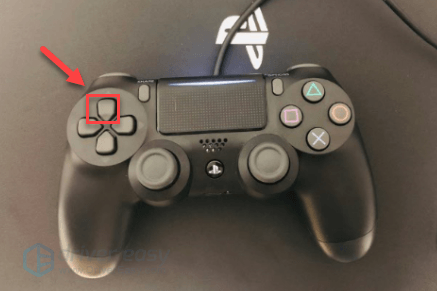
dalawa) Pumili Mga setting .
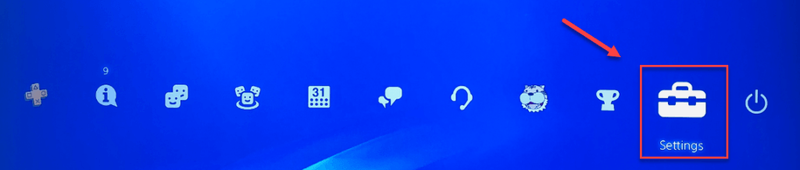
3) Pumili Update ng System Software, at pagkatapos ay sundin ang mga tagubilin sa screen upang i-update ang software ng system para sa iyong PS4.
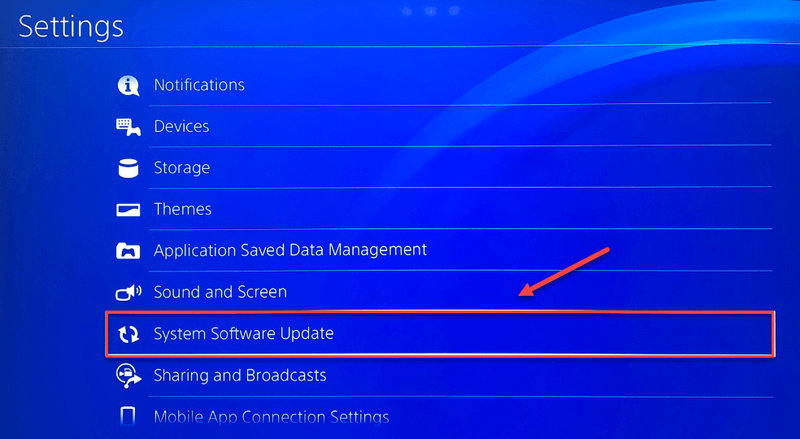
4) I-restart ang iyong laro upang makita kung nalutas nito ang iyong mga isyu.
Kung magpapatuloy ang iyong isyu pagkatapos ma-install ang pinakabagong bersyon ng software ng system, subukan ang pag-aayos sa ibaba.
Ayusin 4: Ibalik ang iyong mga setting ng PS4 sa default
Kung wala sa mga pag-aayos ang gumana, ang pagpapanumbalik ng iyong PS4 sa mga default na factory setting ay malamang na solusyon sa iyong isyu. Narito kung paano:
isa) Sa front panel ng iyong PS4, pindutin ang kapangyarihan pindutan upang i-off ito.
dalawa) Matapos ganap na i-off ang iyong PS4 , pindutin nang matagal ang kapangyarihan pindutan.
3) Pagkatapos mong marinig dalawang beep mula sa iyong PS4 , bitawan ang pindutan.
4) Ikonekta ang iyong controller sa iyong PS4 gamit ang isang USB cable.

5) pindutin ang pindutan ng PS sa iyong controller.

6) Pumili Ibalik sa Default na Mga Setting .
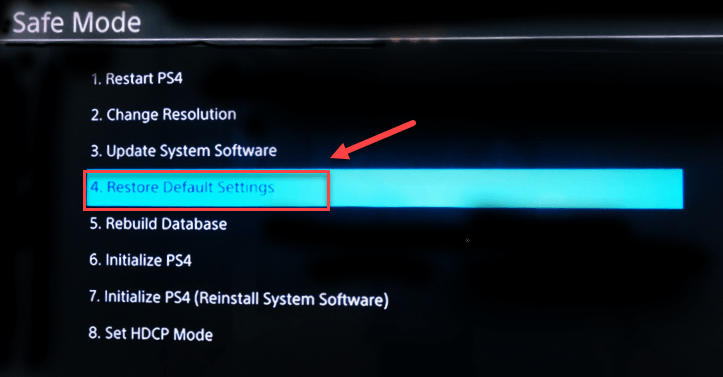
7) Pumili Oo at hintaying makumpleto ang proseso.
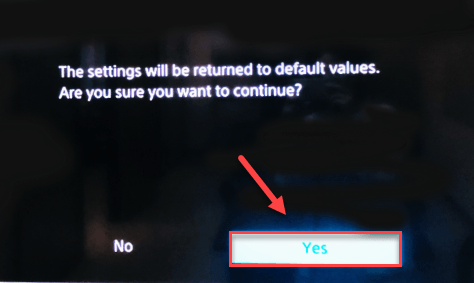
8) I-restart ang iyong laro upang makita kung gumana ang pag-aayos na ito.
Sana, nakatulong ang artikulong ito sa paglutas ng iyong problema! Kung mayroon kang anumang mga katanungan o mungkahi, mangyaring huwag mag-atubiling mag-iwan ng komento sa ibaba.

![[Nalutas] Paano ayusin ang Error 0x887A0006 | Mabilis at Madali!](https://letmeknow.ch/img/knowledge-base/14/how-fix-error-0x887a0006-quickly-easily.png)

![[SOLVED] Ang Dread Hunger ay patuloy na nag-crash sa PC](https://letmeknow.ch/img/knowledge/84/dread-hunger-keeps-crashing-pc.jpg)


